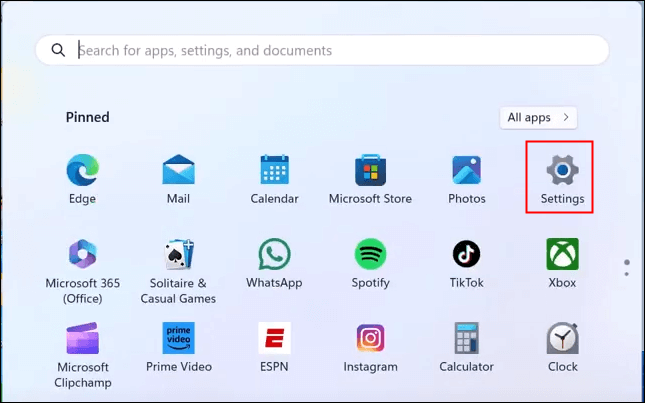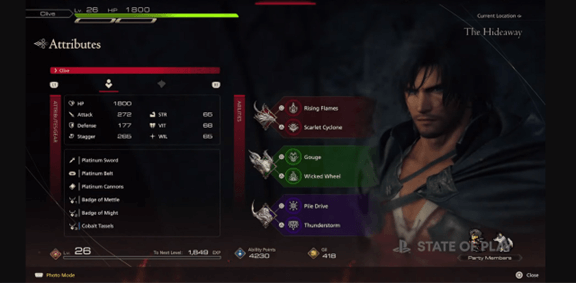-
![]()
Jacinta
"Obrigada por ler meus artigos. Espero que meus artigos possam ajudá-lo a resolver seus problemas de forma fácil e eficaz."…Leia mais -
![]()
Rita
"Espero que minha experiência com tecnologia possa ajudá-lo a resolver a maioria dos problemas do seu Windows, Mac e smartphone."…Leia mais -
![]()
Leonardo
"Obrigado por ler meus artigos, queridos leitores. Sempre me dá uma grande sensação de realização quando meus escritos realmente ajudam. Espero que gostem de sua estadia no EaseUS e tenham um bom dia."…Leia mais
Índice da Página
0 Visualizações
Sou muito pequeno, originalmente um YouTuber do PS4, mas o controle do PS4 é pequeno para minhas mãos. Minha pergunta é: existe uma maneira de enviar vídeos do YouTube do seu Xbox ou não?
___Do Reddit
Como o usuário do Reddit acima, muitos criadores de conteúdo de jogos do YouTube têm essa questão em mente. É porque o Xbox é um console de jogos com o qual eles acham que não podem gravar e compartilhar seu conteúdo em plataformas como o YouTube.
Se você é um desses, escrevemos este guia sobre como gravar vídeos do YouTube no Xbox. Ao ler este guia, você aprenderá como realizar essa tarefa. Vamos começar e aprender sobre o processo correto de gravação de vídeos no Xbox.
CONTEÚDO DA PÁGINA:
Grave vídeos do YouTube no Xbox com Voice
Como o Xbox é um dos consoles de jogos mais utilizados, ele possui diversos recursos para auxiliar seus usuários. Usando seus recursos integrados, você pode gravar seu jogo e compartilhá-lo na internet. Sem dúvida, não é possível compartilhar os vídeos diretamente na internet.
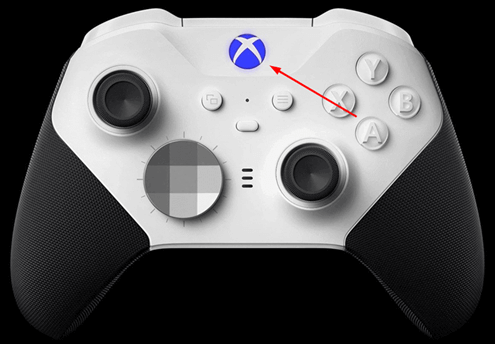
Mas você pode gravá-lo com controle total sobre os recursos básicos usando este console de jogos. Se você deseja gravar vídeos do YouTube com som , certifique-se de ter o seguinte equipamento.
- ✍️ O que preparar
- Microfone de alta qualidade
- Dispositivo para serviço pesado
- Conexão de internet suave
Deixe-nos compartilhar as etapas que você deve seguir para gravar o vídeo.
Passo 1. Navegue pelo seu jogo favorito, pause-o para gravação e clique no botão “ Xbox ”.
Passo 2. Clique na opção “ Visualizar ” e escolha as configurações de gravação desejadas.
Passo 3. Volte ao jogo e pressione o botão “ X ” para iniciar a gravação.
🚩Se você não conhece as configurações básicas do Xbox antes de gravar seu jogo, assista a este vídeo no YouTube.
- 00:41 – Configurações de privacidade
- 01:21 – Permissões de compartilhamento de conteúdo
- 02:27 – Configurações de qualidade de microfone e vídeo
- 06:11 – Upload de vídeo para Xbox
Como gravar no Xbox One por muito tempo
Se você usou o Xbox para gravar vídeos do YouTube , deve ter enfrentado o estresse do tempo. É porque esta consola de jogos não permite gravar vídeos com mais de 60 minutos. Se você deseja capturar o jogo por um longo tempo, precisará de um PC e uma placa de captura.
Deixe-nos compartilhar as etapas para começar a usar este método de gravação.
Passo 1. Acesse o menu do guia “ Xbox ” e procure pela opção “ Transmitir e Capturar ”.
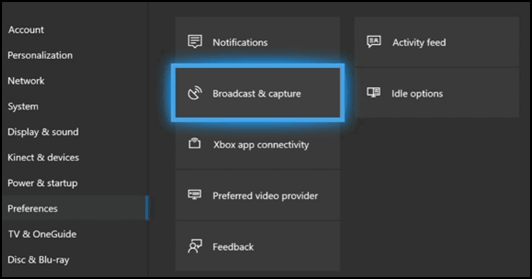
Passo 2. Defina o " Local de Captura " e salve as configurações.
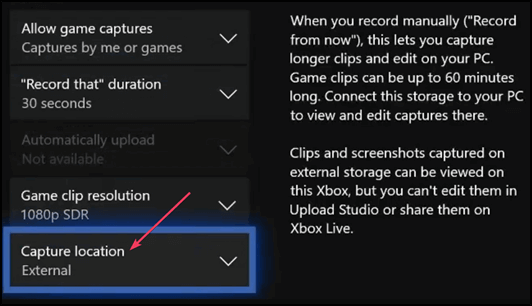
Passo 3. Volte, pause o jogo e escolha as configurações de “ Gravação ”.
Bônus: grave vídeos do YouTube no PC
Às vezes, você pode não conseguir resultados suficientes durante a gravação por meio de recursos integrados do Xbox ou placas de captura externas. Neste caso, a melhor abordagem para gravar jogos neste console de jogos é através do EaseUS RecExperts . Faça o download no botão abaixo.
É um software abrangente que permite gravar a tela do seu dispositivo perfeitamente. Não importa se é gravar uma reunião ou gravar um jogo no PC . Ele permite que você grave para uso posterior.
Vamos verificar como gravar vídeos do YouTube em um PC:
Etapa 1. Inicie o EaseUS RecExperts. Escolha um modo de gravação em "Tela inteira" ou "Região" . Se você escolher o segundo, precisará selecionar manualmente a área de gravação.

Passo 2. Após selecionar o modo de gravação, você precisa escolher qual áudio gravar. Para gravar o som do sistema, clique na placa do alto-falante; para gravar o som do microfone, clique no sinal do microfone; para não gravar nenhum som, selecione nada.

Passo 3. Em seguida, você pode clicar no botão vermelho "REC" para iniciar a gravação. Caso queira pausar a gravação, clique no botão branco “Pausar” ; para encerrar a gravação, clique no botão vermelho “Parar” .
Passo 4. Após a gravação, a janela da lista de gravações será aberta. Aqui você pode visualizar, dividir, excluir e gerenciar suas gravações facilmente.

Perguntas frequentes sobre gravação de tela do Steam Deck
Ao ler sobre como gravar vídeos do YouTube no Xbox, você deve ter várias perguntas em mente. Aqui, listamos alguns daqueles que são considerados os mais comuns com respostas.
1. Como os YouTubers gravam sua jogabilidade no console?
Vários consoles possuem opções integradas para capturar a tela que a maioria dos YouTubers usa para suas gravações. Em alguns casos, pode ser necessário encontrar limitações em termos de tempo e armazenamento. Portanto, você pode usar um programa externo como o EaseUS RecExperts para superar esse problema.
2. Como gravo jogos do Xbox One com mais de 10 minutos?
Você pode gravar a jogabilidade do Xbox One por um longo período usando uma placa de captura externa. Isso permitirá que você estenda o armazenamento do dispositivo onde deseja armazenar os vídeos e capture a tela por um longo período.
3. Como você compartilha vídeos do YouTube no Xbox?
Você pode compartilhar os vídeos do YouTube no Xbox seguindo as etapas a seguir.
Passo 1. Baixe o aplicativo YouTube para Xbox e faça login em sua conta.
Passo 2. Vá até a seção “ Upload ” e toque no botão.
Etapa 3. Procure o clipe do jogo que deseja enviar. Selecione-o e carregue-o.
Conclusão
Ao ler este guia, você deve ter aprendido como gravar vídeos do YouTube no Xbox. Compartilhamos um guia completo para permitir que você entenda o método para diferentes tarefas. Se você acha que o método de usar o recurso integrado do Xbox é complicado, você deve escolher EaseUS RecExperts .
É um dos melhores softwares disponíveis para gravação de voz em resoluções mais altas. Além disso, você pode gravar a tela em tamanhos diferentes para torná-los compatíveis com a plataforma necessária para upload.
Se você achou este blog útil, compartilhe-o nas redes sociais para o benefício de outras pessoas.
EaseUS RecExperts

um clique para gravar tudo na tela!
sem limite de tempo sem marca d’água
Iniciar a Gravação